杰网资源 Design By www.escxy.com
来源:PS联盟 作者:Sener
本教程介绍黑白质感肤色的制作方法。大致过程:先把照片转成黑白效果,然后给图片加上一些纹理背景并适当调暗图片。最后就是人物高光部分的调节。
原图

最终效果

1、打开原图素材,把背景图层复制一层,对副本执行:图像 > 应用图像,参数设置如图1,效果如图2。

<图1>

<图2>
2、新建一个图层,按Ctrl + Alt + Shift + E 盖印图层,执行:滤镜 > 模糊 > 高斯模糊,数值为4,确定后把图层不透明度改为:50%,效果如图3。

<图3> 3、新建一个图层,按字母“D”把前背景颜色恢复到默认的黑白,执行:滤镜 > 渲染 > 云彩,确定后按Ctrl + Alt + F 加强一次,然后把图层混合模式改为“柔光”,加上图层蒙版用黑色画笔把人物部分擦出来,如图4。

<图4>
4、把云彩图层复制一层,图层混合模式改为“叠加”,效果如图5。

<图5>
5、新建一个图层,盖印图层,执行:滤镜 > 其它 > 自定,参数设置如图6,确定后把图层不透明度改为:40%,效果如图7。
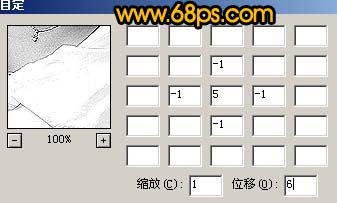
<图6>

<图7> 6、创建渐变映射调整图层,选择黑白渐变,如图8。
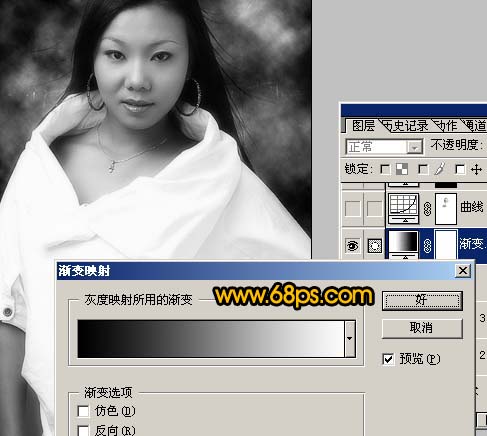
<图8>
7、新建一个图层,盖印图层,点通道面板,把蓝色通道复制一层,用黑色画笔涂掉除脸部以外部分,再适当调整下明暗度,如图9,然后回到图层面板。

<图9> 上一页12 下一页 阅读全文
本教程介绍黑白质感肤色的制作方法。大致过程:先把照片转成黑白效果,然后给图片加上一些纹理背景并适当调暗图片。最后就是人物高光部分的调节。
原图

最终效果

1、打开原图素材,把背景图层复制一层,对副本执行:图像 > 应用图像,参数设置如图1,效果如图2。

<图1>

<图2>
2、新建一个图层,按Ctrl + Alt + Shift + E 盖印图层,执行:滤镜 > 模糊 > 高斯模糊,数值为4,确定后把图层不透明度改为:50%,效果如图3。

<图3> 3、新建一个图层,按字母“D”把前背景颜色恢复到默认的黑白,执行:滤镜 > 渲染 > 云彩,确定后按Ctrl + Alt + F 加强一次,然后把图层混合模式改为“柔光”,加上图层蒙版用黑色画笔把人物部分擦出来,如图4。

<图4>
4、把云彩图层复制一层,图层混合模式改为“叠加”,效果如图5。

<图5>
5、新建一个图层,盖印图层,执行:滤镜 > 其它 > 自定,参数设置如图6,确定后把图层不透明度改为:40%,效果如图7。
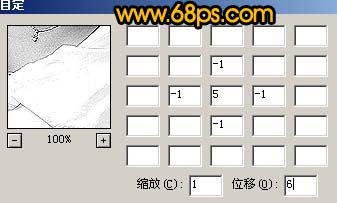
<图6>

<图7> 6、创建渐变映射调整图层,选择黑白渐变,如图8。
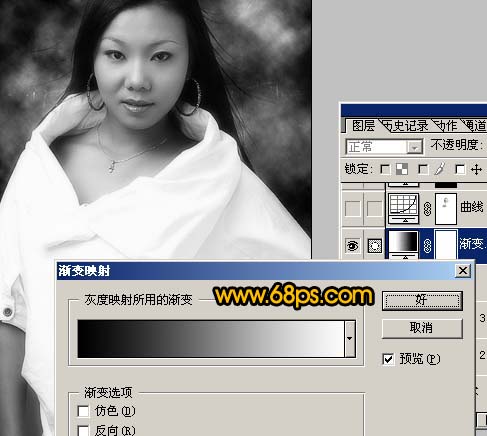
<图8>
7、新建一个图层,盖印图层,点通道面板,把蓝色通道复制一层,用黑色画笔涂掉除脸部以外部分,再适当调整下明暗度,如图9,然后回到图层面板。

<图9> 上一页12 下一页 阅读全文
标签:
人物,暗灰色,质感肤色
杰网资源 Design By www.escxy.com
广告合作:本站广告合作请联系QQ:858582 申请时备注:广告合作(否则不回)
免责声明:本站文章均来自网站采集或用户投稿,网站不提供任何软件下载或自行开发的软件! 如有用户或公司发现本站内容信息存在侵权行为,请邮件告知! 858582#qq.com
免责声明:本站文章均来自网站采集或用户投稿,网站不提供任何软件下载或自行开发的软件! 如有用户或公司发现本站内容信息存在侵权行为,请邮件告知! 858582#qq.com
杰网资源 Design By www.escxy.com
暂无评论...




